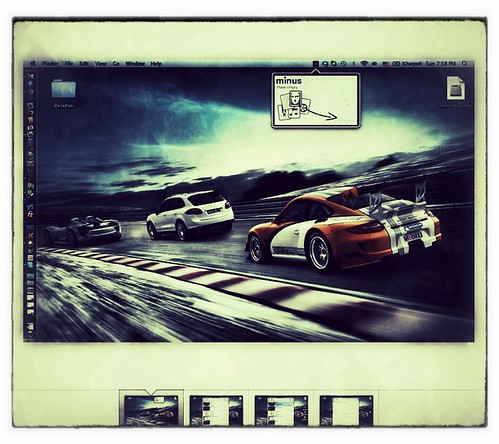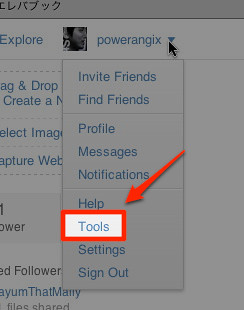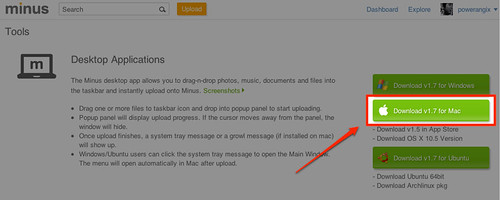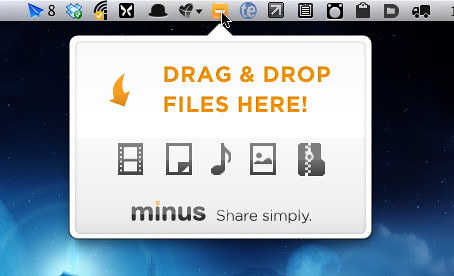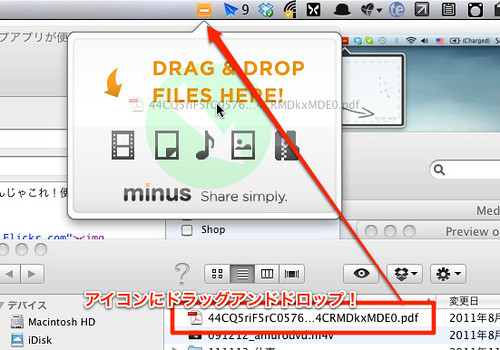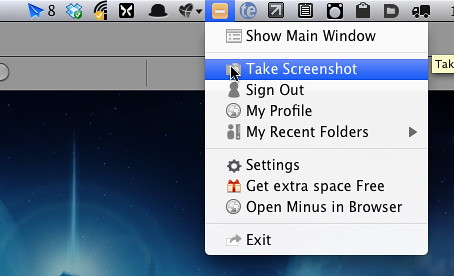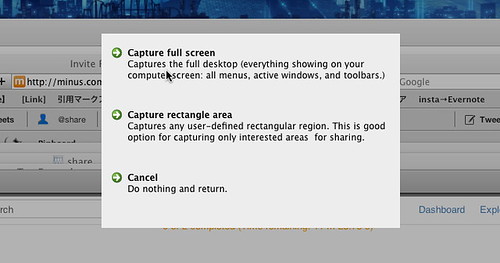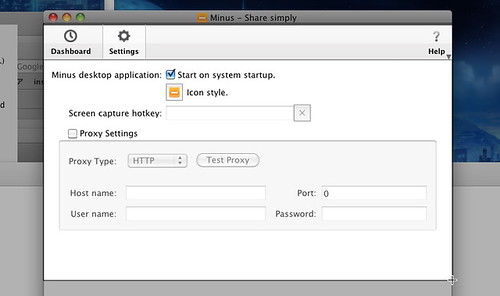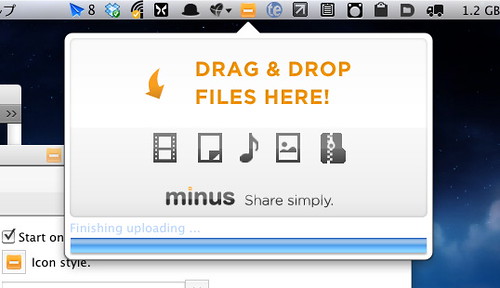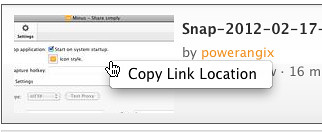前のエントリで紹介した「Minus」ですが、デスクトップアプリがあることが分かったので使ってみたら…なんじゃこれ!便利すぎ!ってことで、連投でエントリしたいと思います。
詳細は以下に。
どんなファイルでもドラッグアンドドロップ!
「Minus」のデスクトップアプリを公式サイト、もしくはApp Storeからダウンロードしてインストールします。
App Storeからのダウンロード方法
以下のリンクからダウンロード&インストールをします。
 Minus 1.5(無料)
Minus 1.5(無料)
カテゴリ: ユーティリティ, 仕事効率化
販売元: Minus – MINUS INC(サイズ: 7 MB)
公式サイトからのダウンロード方法
公式サイトの「Tools」ページから、対応したプラットフォームのアプリをダウンロード&インストールします。
Tools – Minus.com
こちらからダウンロードしてください
↑ログイン後、右上のIDから「Tools」を選択して…
↑必要なプラットフォームを選んでダウンロード&インストールをしてください。
使い方
説明もいらないぐらいにカンタンです(笑)アップしたいファイルをメニューバーにある「Minus」にドラッグアンドドロップをするだけ!
↑インストールをしたら、メニューバーに「Minus」のアイコンが現れます
↑アップしたいファイルをドラッグアンドドロップ!
↑スクリーンショットを取る場合は「Take Screenshot」を選択して…
↑フルスクリーンなら一番上を、トリミングしたいなら上から2番目を選択してください
キャプチャしてさくっとアップロード!
↑トリミングしたい場所を選んで…
↑あとは勝手にアップロードが始まります
キャプチャアプリの「skitch」で加工後、さくっとアップなんてことも
いつも使っているキャプチャアプリ「skitch」で画像の加工をして、ドラッグアンドドロップでアップなんてこともできます。
↑Skitchでキャプチャした画像もアップ!
 Skitch 1.0.7(無料)
Skitch 1.0.7(無料)
カテゴリ: 仕事効率化, グラフィック&デザイン
販売元: Skitch – Skitch Inc(サイズ: 5 MB)
アップ後にリンクをコピー、公開、非公開の設定まで
アップしたファイルの設定もできます。ダウンロードしてもらいたいデータをアップして、終わったらリンク先のURLもコピーできます。
↑コントロール+クリック(右クリック)でリンク先をコピーできます。
まとめ
キャプチャしたデータをさくっと見せたいときや、プロジェクトなどで使う複数のファイルを圧縮して送って、さくっとURLを添付して送るなど、使い道も様々です。 1ファイルが2GBまでと、大きめなデータのやりとりもできるので、気になる方は使ってみてはいかがでしょうか?
登録したいなって思ったら…
この「Minus」というサービスですが、こちら(http://min.us/rfuSvHk)から登録して頂けると、私と登録して頂いた方の両方で1GBずつ使える容量が増えます。もし、興味のある方がいれば登録してみてくださいませ(^^)
SPONSORED LINK
最新記事 by 杏珠(あんじゅ) (全て見る)
- 新しいMacを購入&無事にセットアップも完了!【Mac mini (2023)購入までの道 その3】 - 2024 年 1 月 13 日
- 新しいMacをどれにしようか悩んだ結果【Mac mini (2023)購入までの道 その2】 - 2023 年 7 月 23 日
- 新しいMacを購入することにしました!【Mac mini (2023)購入までの道 その1】 - 2023 年 5 月 5 日